
Instagram har aldrig prioriteret at hjælpe brugere med at uploade billeder fra deres computere, men det betyder ikke, at det ikke kan gøres. Vi har en smart og helt sikker løsning, der får dig til at uploade indhold fra din computer på ingen tid.
Hvorfor (og hvordan) uploades fra din computer
Hvis du snapper fotos på din telefon og deler dem med det samme med venner, er det sandsynligvis ikke meget interesseret i dig, da du bruger Instagram-arbejdsgangen nøjagtigt, hvordan Instagram har til hensigt, at du skal bruge det. Hvis du derimod er en fotograf, der ønsker at uploade indhold, du har efterbehandlet i Photoshop, eller du administrerer en Instagram-konto for en virksomhed, hvor dit indhold ikke kommer direkte fra en smartphone, så Telefon-straks-til-Instagram-arbejdsgangen er et ubelejligt rod for dig - hvem vil gemme deres arbejde på computeren, synkronisere det med deres telefon og derefter uploade det via Instagram-appen?
I efteråret 2015 virkede det som om Instagram var det langt om længe at komme rundt for at anerkende brugere, der ønskede en pc-baseret arbejdsgang, da de frigav en officiel Instagram-klient til Windows 10, men det viste sig at være en temmelig hul sejr for folk, der klager over en pc-klient. Udgivelsen var ikke kun begrænset til Windows 10, men applikationen giver dig kun mulighed for at uploade indhold til Instagram fra din pc, hvis pc'en både har en berøringsskærm og et bagudvendt kamera (det er f.eks. En Windows 10-tablet). Ingen berøringsskærm eller bagudvendt kamera? Upload er, uforklarligt og oprørende, deaktiveret.
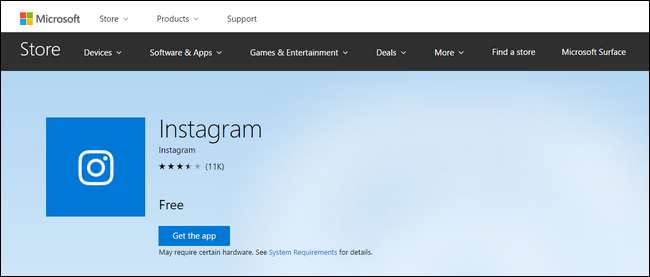
Så hvor efterlader det dig, Instagram-brugeren, der ønsker at uploade indhold fra deres pc? Det giver dig mulighed for at skulle springe gennem et par små bøjler for at efterligne den mobile Instagram-oplevelse på din stationære computer. Vi anbefaler at gøre det ved at installere en Android-emulator på din pc og bruge Instagram Android-appen i den.
Tredjepartsværktøjer er for risikable
“Vent et øjeblik”, siger du måske efter at have læst, at rammen, du skal springe igennem, indebærer at emulere Android på skrivebordet, “det lyder som en masse arbejde. Hvad med alle disse tredjeparts tjenester med fantastiske funktioner? ” Det er rigtigt, der er en overflod af tredjeparts Instagram-tjenester som Gramblr, og lokkende har disse tjenester generelt ret fantastiske funktioner som evnen til at planlægge dine Instagram-indlæg. Men vi skal klart og stærkt anbefale dem.
Instagram har en meget klar holdning pr. Deres vilkår for brug og retningslinjer for samfundet mod brugere, der deler deres loginoplysninger med en tredjepart. Hvis du bruger en applikation eller webbaseret tjeneste, der gør det ikke sende dig til det aktuelle Instagram-websted for at godkende brugen af applikationen ved hjælp af OAuth (det samme system, der giver dig mulighed for at bruge din Google- eller Facebook-konto til at logge ind på en tredjepartstjeneste), så er det i strid med Instagrams regler og din konto kan være deaktiveret. Selvom din konto ikke er deaktiveret, stoler du stadig på en tredjepart med total kontrol over din konto (og lægger stor tillid til de sikkerhedsforanstaltninger, de har på plads for at beskytte dine loginoplysninger - tjenester som denne er nøjagtigt hvordan adgangskodelækager sker).
Hvis du vil lege hurtigt og løst med sikkerheden på din personlige Instagram-konto dedikeret til at sende sjove billeder af din kat, er det din forretning. Men når din virksomhed bogstaveligt talt er en forretning, vil du måske ikke være i stand til at forklare din chef, hvordan du fik virksomhedens Instagram-konto lukket ned, fordi du gav login til en tilfældig Instagram-hjælperapp, du fandt online.
Løsningen: Efterlign Android med BlueStacks, og installer Instagram
RELATEREDE: Sådan køres Android-apps og -spil på dit Windows-skrivebord med BlueStacks
For at opnå vores mål sikkert og uden at overtræde nogen Instagram-regler, vil vi efterligne Android med den populære BlueStacks-emulator. Vi har valgt BlueStacks blandt andre Android-emuleringsløsninger af tre primære årsager: det er tilgængeligt til Windows og macOS, det er ekstremt enkelt at installere, og det har en let indbygget måde at dele indhold mellem værtscomputeren og den emulerede Android installation. Det gør det nemt at gemme en fil på din pc og skifte til Instagram-appen for at sende den.
Trin et: Installer BlueStacks og Instagram
Vi gennemgår ikke hele denne proces her, da vi allerede har skrevet en trin-for-trin guide til installation og konfiguration af Bluestacks . Så gå derhen, følg disse instruktioner, og kom derefter tilbage her for at hente, hvor den slipper: med applikationen installeret og kører.
Start BlueStacks, og dobbeltklik på ikonet Play Butik.
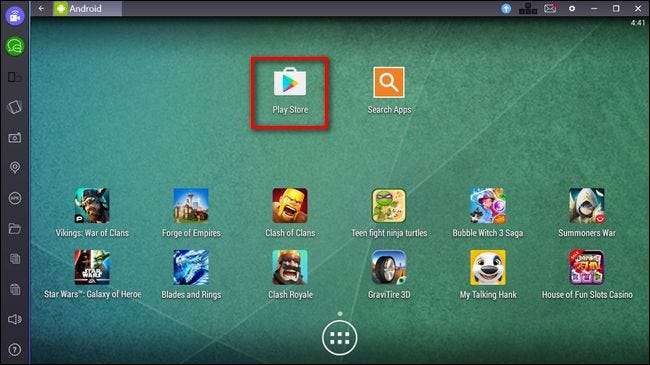
Søg i Play Butik efter “instagram” for at finde den officielle app.
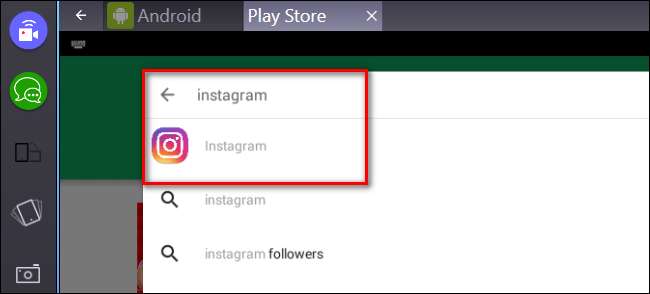
Ligesom når du bruger en faktisk mobilenhed, skal du klikke på "Installer" og acceptere de ting, som Instagram har adgang til (som dine mediefiler).
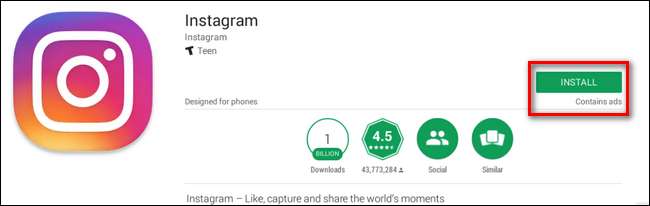
På dette tidspunkt kan du køre Instagram og logge ind på det ligesom du ville gøre på din telefon. Brug et øjeblik på at gøre det nu, inden du går videre til næste trin.
Trin to: Send fotos til BlueStacks for nem deling
Nu hvor vi har installeret BlueStacks, og du er logget ind på din Instagram-konto, er det absolut trivielt at sende indhold fra din computer til Instagram. Lad os f.eks. Sige, at du vil dele nogle fotos af søde mekaniske tastaturer på Instagram. Med BlueStacks fyret op, er det bogstaveligt talt to klik for at importere et foto til Instagram og derefter redigere / tagge / billedtekst, som om du ville gøre et andet billede på din mobile enhed.
Klik blot på mappeikonet i sidepanelet i BlueStacks-vinduet for at åbne værtscomputerens filbrowser.

Vælg den fil, du vil uploade, og klik på "Åbn".
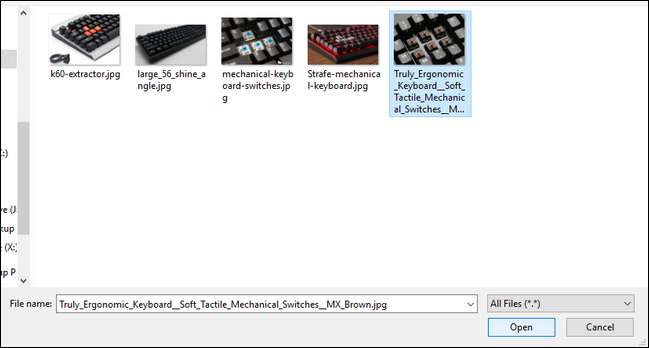
Når du har valgt den ønskede fil, bliver du bedt om at vælge, hvilket program på den emulerede Android-enhed skal håndtere filen. Vælg "Instagram", og klik på knappen "Altid".
BEMÆRK: Hvis du planlægger at bruge mobilapps som Instagram officiel Boomerang app eller andre design- / layouthjælper-apps, skal du ikke markere "Altid", da du måske lejlighedsvis vil sende importerede fotos over til disse apps.
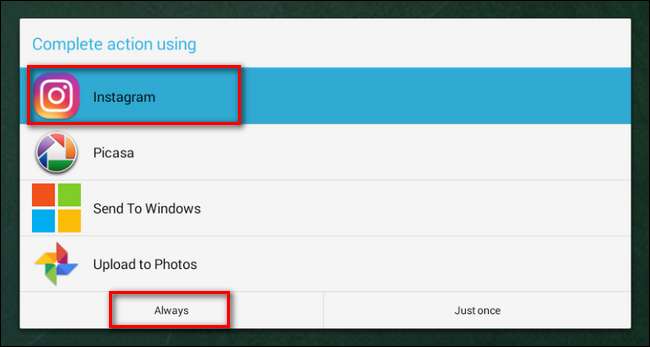
Instagram indlæses, og den nye indlægssekvens begynder med Instagram, der beder dig om at beskære billedet, vælge et filter, tilføje tags og i sidste ende klikke på knappen "Del".

Selvom du var nødt til at springe gennem et par ringer for at komme hertil, er du nu i stand til at dele indhold fra din pc direkte til Instagram uden at krænke deres brugsbetingelser, give din konto legitimationsoplysninger til en tredjepart eller risikere din konto i enhver måde - for hvad Instagram angår, har du lige uploadet billedet fra en Android-telefon.







